
Excel条件付き書式の「数式を使用して、書式設定するセルを決定」を色々試してみたPart3 【行だけに$マーク】
#Excel #Excel2016 #条件付き書式 #絶対参照
列だけに$マークをつけた検証の続き。
データの全範囲を選択して「=C1>=10」を設定

全範囲を選択したときに、セルA1がアクティブセルになっている。
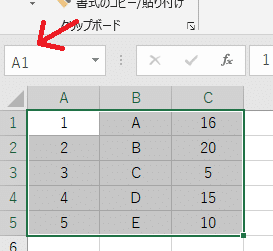
だから、「C列が10以上なら、アクティブになってるA列を水色にする」という設定になった。
よって、C列が10以上である1~2行目と4~5行目のA列が水色に。
データの一部列を選択して「=C1>=10」を設定

こんどは、B1~C5を選んでみた。そうすると、選択のときにはセルB1がアクティブセルになるので、「C列が10以上なら、アクティブになっているB列を水色にする」という設定になるのだ。
ひとつのセルを選択して「=C1>=10」を設定

もう、予想がついてきたよね。
選択したセルだけに条件と書式が設定されたからこうなる。
C3を使ってみる
お約束の、C1じゃなくてC3を使ってみるやつ。データの全範囲を選択して「=C3>=10」にすると・・・

C3が10以上なら1行目のアクティブ列が水色に、
C4が10以上なら2行目のアクティブ列が水色に
・・・(途中省略して)・・・
C7が10以上なら5行目のアクティブ列が水色になるという、ずれた仕組みになる。
C3は5で、10以上じゃないからA1には色がつかず、
C4は15で、10以上だから、A2には色がついた。A3も同じく。
・・・(途中省略して)・・・
で、データが入っていないC6~7を見て4~5行目に色をつけるかどうか判断し、データがないので10以上にならず色なし。です。
この記事が気に入ったらサポートをしてみませんか?
